在使用Word编辑文档时,很多用户都会遇到页眉横线的问题。这些横线不仅影响文档的美观,还可能给读者带来阅读上的困扰。那么,如何有效地去掉这些页眉横线呢?本文将为大家介绍几种实用的方法。
### 一、快捷键删除法
这是最为快捷的一种方法。用户只需双击页眉处,进入页眉编辑状态,然后按下“Ctrl+Shift+N”组合键,页眉横线就会立刻消失。这种方法简单高效,尤其适合需要快速处理大量文档的用户。
### 二、清除格式法
如果用户对快捷键不太熟悉,或者希望更直观地操作,可以选择清除格式的方法。双击页眉进入编辑状态后,点击“开始”选项卡,在“样式”或“字体”功能区中找到“清除格式”或“清除所有格式”选项,点击后页眉横线就会随之消失。但请注意,这种方法可能会同时清除页眉中的其他格式设置,因此在使用前需要谨慎考虑。
### 三、边框设置法
双击页眉进入编辑状态后,用户还可以通过设置边框来去除页眉横线。点击“开始”选项卡,在“段落”功能区中找到“边框”选项,选择“无框线”或进入“边框和底纹”对话框取消底边边框,即可删除页眉横线。这种方法相对灵活,用户可以根据需要调整边框的其他设置。
### 四、调整页边距法
对于不想直接删除横线,或者担心删除会影响文档格式的用户,可以尝试调整页边距的方法。通过增大顶部页边距,使页眉中的横线被覆盖,从而间接达到去除横线的目的。这种方法只适用于页边距足够大,能够覆盖横线的文档。
### 五、修改样式法
对于需要频繁处理页眉横线的用户来说,修改样式可能是一个更一劳永逸的方法。双击页眉进入编辑状态后,在“开始”选项卡中选择“样式”,然后点击“应用样式”或“修改样式”。在弹出的对话框中,找到并取消页眉样式的边框设置。如果希望此更改应用于所有基于当前模板的新文档,可以勾选“基于该模板的新文档”选项。
通过以上几种方法,用户可以轻松删除Word页眉中的横线,使文档更加整洁美观。